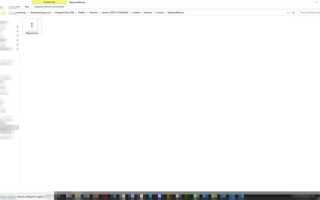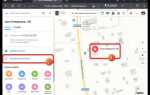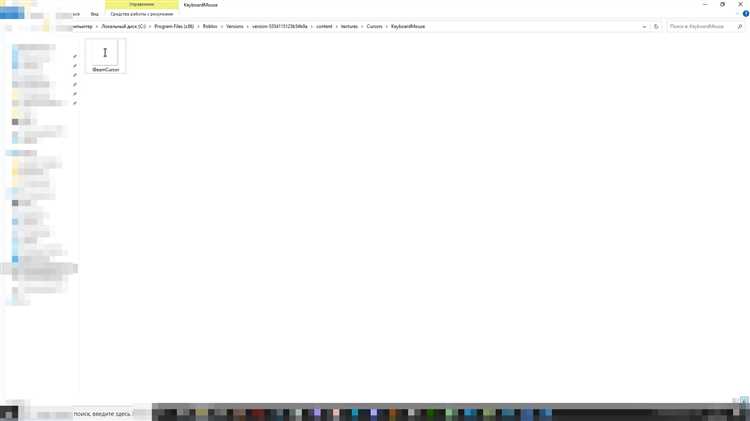
При встраивании Яндекс Карт в веб-приложение или сайт, стандартный курсор может не соответствовать требованиям дизайна или юзабилити. Базовые стили API не предусматривают гибкой настройки указателя, но изменение курсора возможно через модификацию CSS-стилей обёртки карты или наложение собственных элементов управления.
Чтобы задать собственный курсор, используется переопределение стиля контейнера карты. Объект карты доступен через DOM-элемент, которому можно напрямую задать свойство cursor в CSS. Например, ymaps.Map инициализируется внутри div с определённым id, и для изменения курсора достаточно прописать: #map { cursor: url('custom-cursor.cur'), auto; }. Поддерживаются форматы .cur и .png с указанием точки привязки.
Если курсор должен меняться при наведении на интерактивные элементы, например, Placemark или GeoObject, необходимо использовать метод events.add с установкой CSS через JavaScript. Это позволяет включать динамическое переключение указателя, например: при mouseenter – пользовательский курсор, при mouseleave – стандартный.
Для полной совместимости курсора в различных браузерах рекомендуется указывать несколько форматов: сначала .cur, затем .png с координатами точки привязки, и в конце – запасной auto. Также важно убедиться, что пользовательский курсор загружается с того же домена, иначе браузер может его заблокировать из-за политики безопасности.
Где в коде подключаются стили курсора для Яндекс Карт

Стили курсора применяются к DOM-элементу, в который встроена карта. Обычно это контейнер с ID, например map. Для изменения курсора достаточно задать CSS-свойство cursor к этому элементу.
Если карта инициализируется в элементе #map, CSS подключается следующим образом:
#map { cursor: url('custom-cursor.png') 4 4, auto; }
Значения 4 4 – координаты горячей точки курсора относительно изображения. Указывать их критично для корректного позиционирования.
Если используется динамическое изменение курсора, например при наведении на объекты карты, обработчики событий mouseenter и mouseleave навешиваются через API:
object.events.add('mouseenter', function () {
map.container.getElement().style.cursor = 'pointer';
});
object.events.add('mouseleave', function () {
map.container.getElement().style.cursor = 'default';
});
Для полной замены курсора на пользовательский в интерактивных режимах рекомендуется устанавливать стиль на контейнер карты в момент инициализации карты – сразу после ymaps.ready(), до добавления слоёв или объектов.
Избегайте применения стилей к canvas или внутренним элементам API – это не даст результата. Управление внешним видом курсора должно осуществляться строго через контейнер карты.
Как задать пользовательский курсор через CSS при инициализации карты
Для изменения стандартного курсора на пользовательский при работе с Яндекс Картами, необходимо задать стиль непосредственно для контейнера карты. После инициализации объекта ymaps.Map, определите уникальный идентификатор DOM-элемента, в который внедряется карта.
Добавьте CSS-правило с указанием пути к изображению курсора. Формат изображения – .png или .cur. Рекомендуется использовать .cur с заданной точкой клика. Пример:
#map {
cursor: url('/assets/cursors/custom.cur'), auto;
}
Контейнер должен иметь фиксированную ширину и высоту. Пример разметки:
<div id="map" style="width: 100%; height: 500px;"></div>
Если карта создаётся динамически, убедитесь, что стиль применяется после загрузки DOM и до инициализации ymaps.Map. Иначе стиль может не подхватиться из-за переинициализации содержимого контейнера.
Для интерактивных элементов карты (баллуны, кнопки управления) курсор может меняться автоматически. Чтобы избежать подмены, переопределите курсор для вложенных элементов, если требуется единый стиль:
#map * {
cursor: url('/assets/cursors/custom.cur'), auto !important;
}
Поддержка курсоров зависит от браузера. Убедитесь, что путь к файлу корректный, а формат изображения совместим с используемыми браузерами.
Замена курсора только при наведении на интерактивные элементы карты
Чтобы курсор менялся исключительно при наведении на объекты с активными событиями, необходимо задействовать методы API Яндекс Карт для обработки пользовательских взаимодействий. Рекомендуется использовать событие 'mouseenter' для включения пользовательского курсора и 'mouseleave' для возврата к стандартному.
Пример для меток:
myPlacemark.events.add('mouseenter', function () {
map.getContainer().style.cursor = 'url(custom-cursor.cur), auto';
});
myPlacemark.events.add('mouseleave', function () {
map.getContainer().style.cursor = '';
});
Такой подход исключает глобальную смену курсора по всей карте и минимизирует визуальный шум. Аналогично настраивается поведение для полигонов, линий и пользовательских слоёв через добавление событий к соответствующим экземплярам объектов. Проверку принадлежности курсора к интерактивной области следует выполнять через event.get('target'), чтобы исключить реакцию на фоновые элементы.
Не рекомендуется менять курсор через CSS-селекторы для классов карты – это приведёт к неконтролируемому поведению. Все изменения должны происходить строго через API-события, что обеспечивает точную настройку и кроссбраузерную стабильность.
Особенности работы пользовательского курсора на мобильных устройствах
Мобильные браузеры не поддерживают классическую реализацию CSS-свойства cursor из-за отсутствия аппаратного курсора. Вместо этого взаимодействие осуществляется через касания, поэтому установка пользовательского курсора теряет смысл в большинстве сценариев.
Для эмуляции курсора на мобильных устройствах можно использовать элемент с абсолютным позиционированием, отслеживая touchmove и touchstart события. Однако при высокой частоте обновления (requestAnimationFrame или throttle до 60 fps) возможны конфликты с жестами карты и деградация производительности.
Яндекс Карты перехватывают жесты масштабирования и скроллинга, поэтому прямое внедрение кастомного курсора часто приводит к конфликтам с родными обработчиками. Чтобы избежать этого, необходимо отключать обработку событий через ymaps.Map.behaviors.disable(), но это ограничит функциональность карты.
Дополнительно, при отображении пользовательского курсора важно учитывать зону пальца – элемент не должен закрываться под ним. Смещение изображения курсора на 20–30 пикселей вверх и в сторону позволяет сохранить визуальный отклик при касаниях.
На устройствах с iOS возможны ограничения по обновлению DOM в высокочастотных событиях. Рекомендуется избегать постоянного пересоздания узлов и работать с уже добавленным элементом, изменяя только его style.transform.
Для корректного позиционирования курсора необходимо преобразовывать координаты касания в пиксели относительно контейнера карты, учитывая масштаб, скролл и возможные смещения, полученные через getBoundingClientRect().
Как использовать SVG или PNG в качестве пользовательского курсора
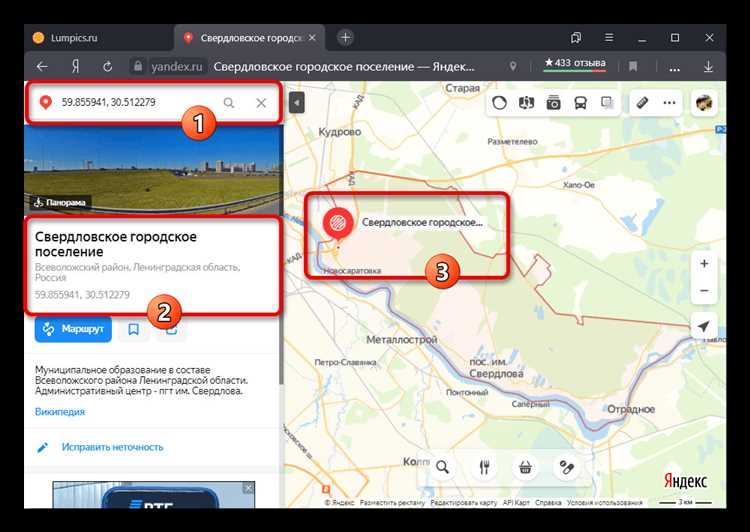
Для замены стандартного курсора на SVG или PNG в Яндекс Картах достаточно задать нужное изображение через CSS, применённое к контейнеру карты. Важно учитывать формат, размер и точку привязки курсора (hotspot).
- Оптимальный размер изображения: 24×24 пикселя для PNG, до 32×32 для SVG. Большие размеры могут не поддерживаться во всех браузерах.
- Формат PNG предпочтителен для статичных курсоров. SVG – для векторных и адаптивных к масштабу интерфейса.
- Файл должен быть доступен по прямому URL. Не используйте base64-кодировку для SVG, если в нём есть встроенные стили – это вызывает ошибки в Chrome и Firefox.
- Пример CSS с PNG:
#map {
cursor: url('/cursors/custom-cursor.png') 12 12, auto;
}- Числа 12 12 – координаты «горячей точки» внутри изображения: сначала по оси X, затем Y.
- Для SVG используйте только чистые и протестированные файлы без внешних зависимостей:
#map {
cursor: url('/cursors/cursor.svg') 10 10, auto;
}- Некорректный viewBox или лишние атрибуты в SVG могут привести к игнорированию курсора.
- Для кроссбраузерности желательно дублировать PNG-версию:
#map {
cursor: url('/cursors/cursor.svg') 10 10,
url('/cursors/cursor.png') 10 10,
auto;
}- Обязательно проверяйте результат в Chrome, Firefox, Safari и Edge. Реализация cursor: url(…) отличается по нюансам.
Обработка конфликтов между курсором карты и другими элементами страницы

Во-первых, необходимо правильно настроить область, на которой будет изменяться курсор. Использование метода setCursor для карты имеет смысл только в пределах видимой области карты. При этом нужно убедиться, что элемент, на котором курсор изменяется, не блокирует события, такие как mousemove или click, на других частях страницы.
Для решения конфликтов с элементами страницы, например, кнопками или формами, можно использовать следующие подходы:
- Применение CSS-свойства
pointer-events: none;для элементов, которые не должны взаимодействовать с пользователем в момент отображения карты. - Использование
z-indexдля настройки слоя, на котором размещается карта, чтобы избежать наложения курсора карты на важные элементы интерфейса. - Контроль за состоянием курсора через JavaScript: можно динамически менять тип курсора, когда он находится над определенными элементами (например, кнопками или панелями управления), чтобы избежать визуальных конфликтов.
Кроме того, важно учесть возможность изменения курсора в зависимости от взаимодействия пользователя с картой. Например, при навигации по карте или использовании инструментов, таких как лупа или измеритель расстояний, курсор должен оставаться совместимым с функциональностью этих инструментов, не создавая лишних помех.
Для тестирования совместимости стоит проверять поведение курсора на различных устройствах и браузерах, так как поддержка некоторых свойств может отличаться, что приводит к неожиданным результатам.
Диагностика проблем: почему пользовательский курсор не отображается
Основная причина, по которой пользовательский курсор не отображается в Яндекс Картах – ошибки в настройке или конфликт с другими элементами страницы. Рассмотрим ключевые моменты, которые могут повлиять на отображение кастомного курсора.
1. Неправильный путь к изображению курсора
Проверьте путь к изображению курсора. Он должен быть указан корректно, и файл должен быть доступен. Проблемы с доступом к файлу или его отсутствие приведут к тому, что курсор не загрузится. Убедитесь, что путь указан относительно корня сайта или используйте абсолютный путь, чтобы избежать ошибок.
2. Ошибки в CSS
Если курсор указан через стиль в CSS, убедитесь, что используется правильный синтаксис. Неправильная запись в свойстве `cursor` или отсутствие значения приведет к игнорированию настройки. Проверьте, что CSS правило применяется именно к элементу карты, а не к родительским элементам, которые могут перекрывать настройки.
3. Конфликт с другими скриптами
Скрипты, добавляющие или изменяющие поведение страницы, могут влиять на работу кастомного курсора. Особенно это касается JavaScript, который может отменять или переопределять настройки CSS. Проверьте консоль браузера на наличие ошибок, связанных с JavaScript, и исключите потенциальные конфликты.
4. Неактивные стили для определённых элементов
Если курсор не работает только для определённых участков карты, возможно, элементы на этих участках имеют отключенные или конфликтующие стили. Проверьте, что для всех элементов карты (например, маркеров или панелей управления) корректно настроены стили для отображения курсора.
5. Особенности кросс-браузерности
Некоторые браузеры могут не поддерживать кастомные курсоры должным образом. Тестируйте отображение на разных браузерах и устройствах. Возможно, потребуется использовать специфичные префиксы или форматы изображений для обеспечения корректной работы.
6. Кэш браузера
Если изменения не отображаются, проверьте, не кэширует ли браузер старую версию страницы. Очистите кэш и перезагрузите страницу для проверки актуальных настроек.
Тщательная диагностика этих факторов позволит устранить большинство проблем с отображением пользовательского курсора на карте.
Вопрос-ответ:
Как сменить курсор на пользовательский в Яндекс Картах?
Чтобы изменить стандартный курсор на кастомный в Яндекс Картах, необходимо воспользоваться API Яндекс.Карт. Для этого нужно создать свой курсор, загрузить его в проект и указать в настройках карты. Это делается с помощью команды `setCursor`, где в качестве параметра указывается путь к изображению нужного курсора.
Можно ли использовать свою иконку в качестве курсора в Яндекс Картах?
Да, в Яндекс Картах можно использовать кастомные иконки для курсора. Для этого потребуется указать путь к изображению в формате PNG или SVG. Это можно сделать через API карт, настроив отображение курсора с помощью команды `setCursor` и передав нужный путь к файлу.
Как изменить вид курсора на карте при наведении на различные объекты?
Для изменения вида курсора при наведении на объекты карты, нужно использовать события, доступные в API Яндекс.Карт. Например, можно добавить обработчики событий для объектов, таких как метки или полигоны, и изменить курсор в зависимости от того, на какой объект наводится указатель. Это делается через методы, позволяющие задать новый курсор при активации события.
Есть ли возможность сменить курсор на карте только для определённых пользователей или на основе условий?
Да, можно настроить смену курсора для определённых пользователей или по условиям, например, если карта отображается в определённой зоне или для пользователей с заданными параметрами. Это можно реализовать через динамическое изменение настроек карты с использованием условных операторов в коде, чтобы курсор менялся в зависимости от условий, заданных в API.
Как настроить курсор для более удобной работы с картой, например, для выделения территорий или маршрутов?
Для удобной работы с картой, например, при выделении территорий или маршрутов, можно настроить курсор, который будет визуально отличаться от стандартного. В API Яндекс.Карт есть возможность изменить вид курсора на специальный, например, курсор в виде стрелки или линейки, что поможет пользователям легче выделять объекты на карте или рисовать маршруты. Это делается путём указания нужного изображения курсора через `setCursor` в коде карты.